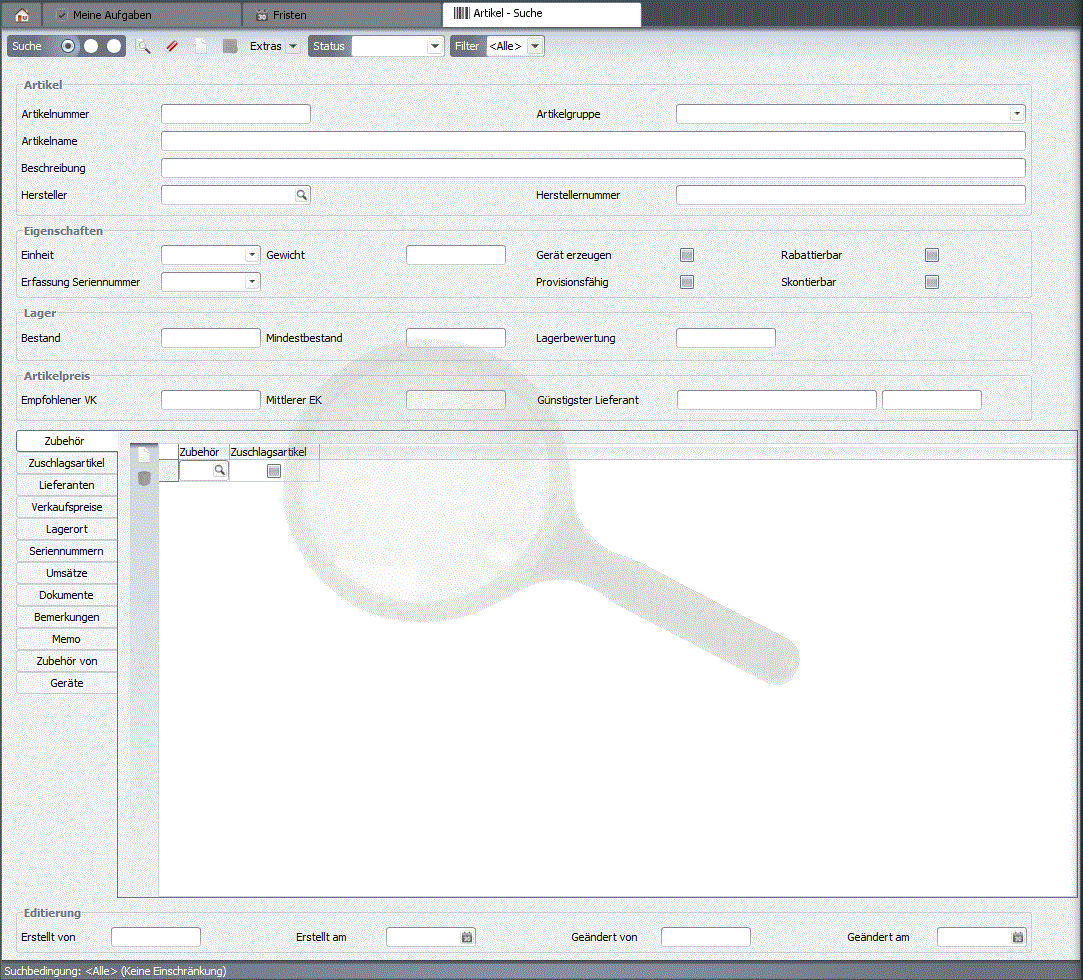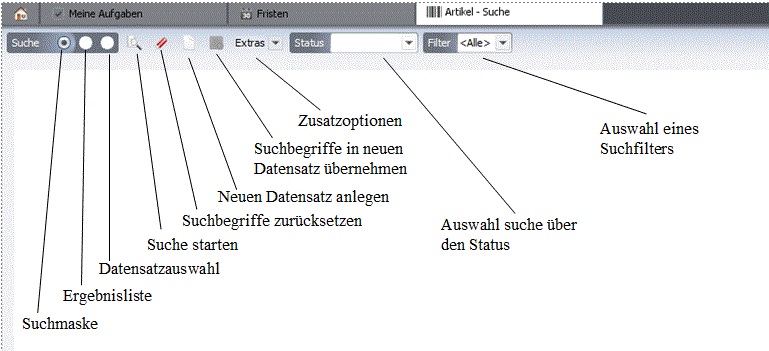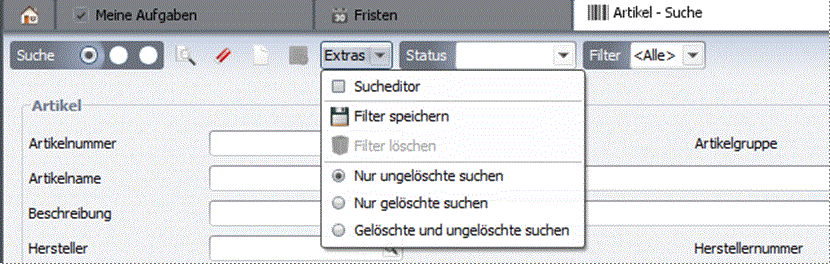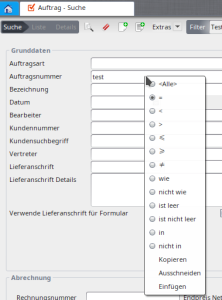Seitenhistorie
| Inhalt | ||
|---|---|---|
|
Suchmaske
In einer Suchmaske erhalten Eingabeelemente spezielle Funktionalität. Hier kann einem Eingabeelement nicht nur ein konkreter Wert, sondern auch Teile von Werten mit Wildcards sowie (über ein Kontextmenü) Operatoren wie =, <, > etc. übergeben werden. Aus allen Werten und Operatoren einer Suchmaske wird ein Suchausdruck gebildet, indem alle Ausdrücke aus allen Komponenten mit UND verbunden werden. Die Suchmaske befindet sich bei Businessobjekten- und Stammdatenmasken immer im Reiter Suche . Sie ist gekennzeichnet durch ein Bild als Wasserzeichen, z.B. ein Lupensymbol
...
Beispiel einer Suchmaske:
Schaltflächen
Schaltflächen sind in jeder Suchmaske identisch.
Suchmaske
Man gelangt immer wieder auf die Suchmaske über die Schaltfläche zurück.
Ergebnisliste
Anzeige der Ergebnisliste.
Dantensatzauswahl
...
.
...
Die Suche wird mit den eingegebenen Suchbegriffen gestartet. Die Ergebnisse erscheinen im Ergebnisreiter.
Suchbegriffe
...
Setzt die Suchbedingung zurück
Sucheditor
Aktiviert bzw. deaktiviert den Sucheditor. HINWEIS: Bei ODER-Verknüpfungen in der Suche kann nicht in die Maskenansicht zurück gewechselt werden !
Datensatz neu
Legt einen neuen Datensatz an. Wechsel in den Detailreiter
Suchbegriffe übernehmen
Übernimmt die eingegebenen Suchbegriffe in einen neuen Datensatz
Auswahl Suchfilter
Auswahl eines eigenen Suchfilters. Die Auswahl von <Alle> setzt die Suchbegriffe zurück.
Suchfilter speichern
Speichern des Suchfilters
Suchfilter löschen
Löscht einen Suchfilter
Auswahl gelöschte, ungelöschte
Berechtigte Benutzer erhalten im oberen Teil der Suchmaske jeweils eine Auswahlliste in der sie bestimmen können, ob nur gelöschte, nur ungelöschte oder alle Objekte gesucht werden soll.
...
definieren, Suche starten
- Eingabe von Suchbegriffen in die Eingabefelder der Maske
- Suchbegriffe können mit Wildcards ergänzt werden (*,?, ...)
Beispiel: Suchbegriff Nachname S* findet alle Nachnamen, die mit S beginnen
- Über das Kontextmenü stehen weitere Operatoren zur Verfügung: =, <, > etc.
Beispiel: Suchbegriff Datum < 01.01.2010 findet alle Datensätze mit einem Datum vor dem 01.01.2010
- Der gesamte Suchausdruck bildet sich mittels UND-Verknüpfung über alle Elemente
- Der Suchausdruck wird in der Fusszeile der Maske angezeigt
...
Die genaue Bedeutung der Suchausdrücke ist nachfolgender Tabelle zu entnehmen:
| Suchausdruck | Bedeutung |
|---|---|
| <Alle> | Suche über alle Werte |
| = | Wert entspricht exakt dem Suchbegriff |
| < | Suche nach Werten kleiner als Suchbegriff (nur sinnvoll bei Zahlenwerten / Datum) |
| > | Suche nach Werten größer als Suchbegriff (nur sinnvoll bei Zahlenwerten / Datum) |
| ≤ | Suche nach Werten kleiner oder gleich Suchbegriff (nur sinnvoll bei Zahlenwerten / Datum) |
| ≥ | Suche nach Werten größer oder gleich Suchbegriff (nur sinnvoll bei Zahlenwerten / Datum) |
| ≠ | Suche nach Werten ungleich Suchbegriff (suche alle Werte außer Suchbegriff) |
| wie | Wert entspricht zu Suchbegriff mit Wildcards (s.u.) |
| nicht wie | Wert entspricht nicht Suchbegriff mit wildcards (s.u.) |
| ist leer | Suche nach Datensätzen wo dieses Feld leer |
| ist nicht leer | Suche nach Datensätzen wo dieses Feld nicht leer |
| Wertevergleich | Eingabe eines bestimmten Wertes, nach dem gesucht werden soll. |
| Feldvergleich | Der Suchbegriff ist der Wert eines anderen Feldes innerhalb der Maske. Dieses Feld kann über ein Kontextmenü ausgewählt werden. |
| Parametervergleich |
...
| Der Suchbegriff ist ein Parameter Aktueller Benutzer |
| Wildcard | Bedeutung |
|---|---|
| * | beliebig viele Zeichen z.B.P* -> beginnt mit P, Rest beliebig 0*11 -> beginnt mit 0, bebliebig viele Zeichen dazwischen, endet mit 11 |
| ? | ein Zeichen z.B. Pr?dukt -> Pr<beliebiges Zeichen>dukt |
| HEUTE | Nur in Datumsfeldern: Suche nach dem heutigen Datum |
| HEUTE+/-<Zahlenangabe>T | Nur in Datumsfeldern: Suche nach Heute + oder - x Tagen. |
| HEUTE+/-<Zahlenangabe>M | Nur in Datumsfeldern: Suche nach Heute + oder - x Monaten. |
Beispiele: HEUTE+1T sucht nach Morgen. HEUTE-2M sucht nach Heute vor zwei Monaten.
Findet eine Suchkriterien-Kombination öfter Verwendung, so kann diese als Suchfilter gespeichert werden.